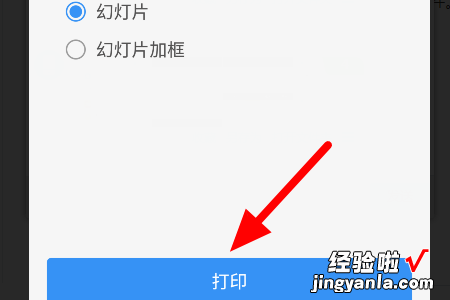WPS怎样打印文件 WPS表格如何打印预览和打印
经验直达:
- WPS表格如何打印预览和打印
- WPS怎样打印文件
- 用wps怎么打印
一、WPS表格如何打印预览和打印
以在WIN10系统中操作WPS表格为例,单元格中有数据 , 打印预览以及打印出来是空白页面的原因是将打印区域设置错误造成的 。可以在该表格中将之前设定的打印区域予以取消并选择需要的打印区域即可 。具体的设置方法如下:
【WPS怎样打印文件 WPS表格如何打印预览和打印】1、在电脑上打开该WPS表格进入 。

2、进入到该表格文件以后点击打印预览按钮 。

3、此时可以看到该被打印的文件预览为空白页面 。
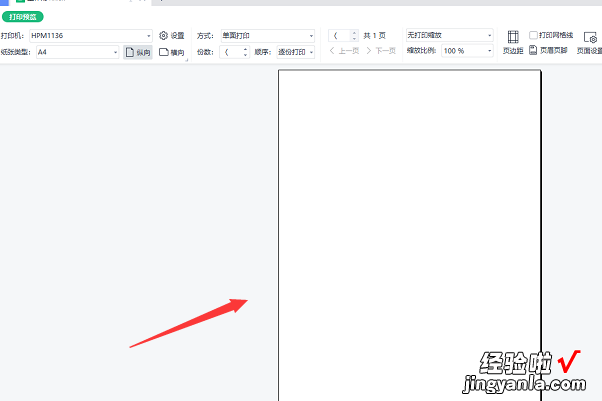
4、回到单元格文件件页面,点击菜单栏的页面布局,选择打印区域的下拉箭头 。

5、在出现的选项中点击取消打印区域按钮 。
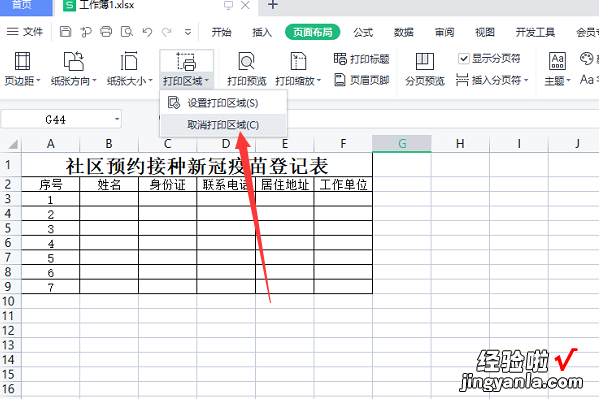
6、然后在页面中框选需要打印的区域,点击设置打印区域按钮 。

7、再点击打印预览按钮进入 。

8、此时即可看到已经将WPS表格的打印区域设置好了,在打印预览中可以看到具体的文字内容了 。
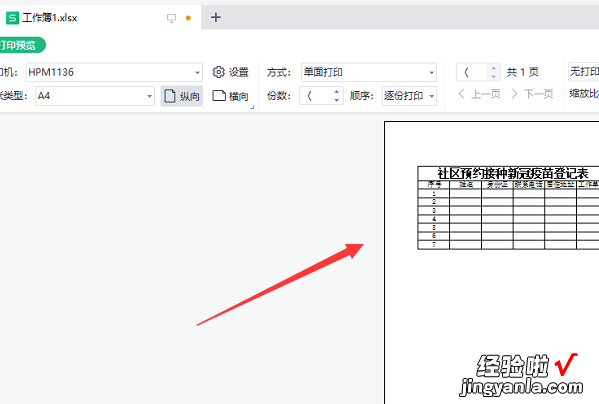
二、WPS怎样打印文件
打印在WPS中是不可或缺的技能呢,大家来学学吧 。
工具/材料
WPS软件- 01首先打开电脑或手机上的WPS,随意打开一个文件即可 。
- 02然后选择文件下的工具项目并打开 。在底下一栏的最左边 。
- 03接着在工具操作中找到打印一栏点击即可 。
- 04最后打印设置需求包括打印范围和打印内容,可在页面随意操作 。若不放心,可以预览观看 。
三、用wps怎么打印
手机wps打印的具体步骤如下:
以华为P10手机为例:
1、首先打开手机,点击打开手机设置中的“无线和网络” 。
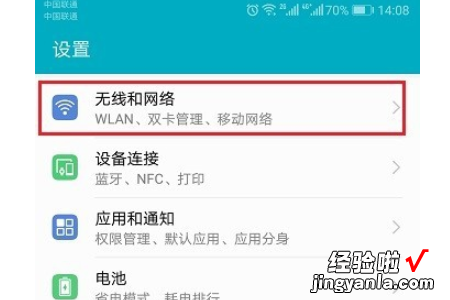
2、然后点击打开WLAN 。
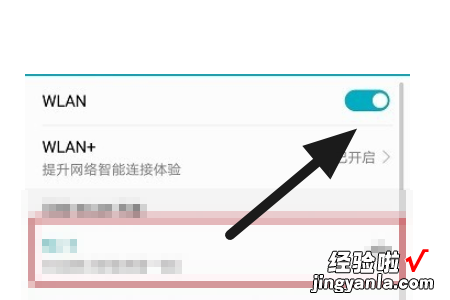
3、然后点击选择更多中的“添加打印机” 。
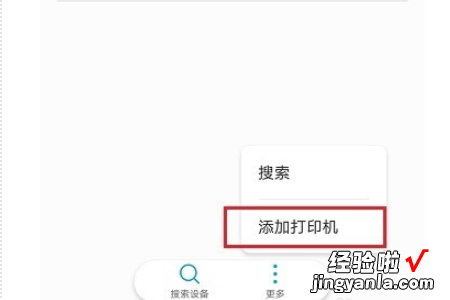
4、然后输入打印机的主机名或IP 地址,点击确定开始连接 。
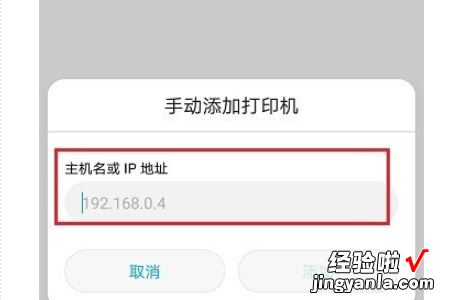
5、然后打开WPS软件 , 选择打开想要打印的WPS文件 。
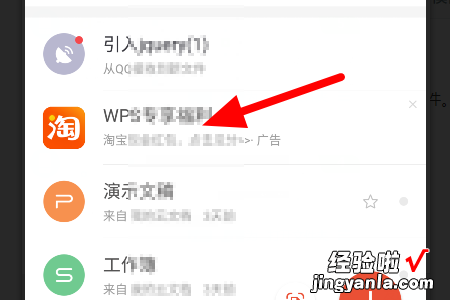
6、然后在弹出来的窗口中点击打开左下角中的“工具”选项 。
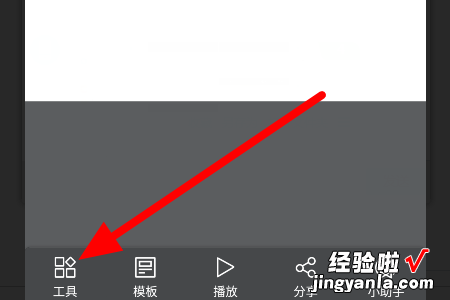
7、然后在弹出来的窗口中点击打开文件中的“打印” 。
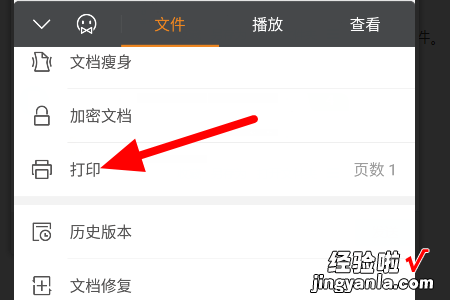
8、然后在弹出来的窗口中选择想要打印的要求,点击“打印”即可 。